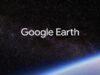Come andare indietro nel tempo con Google Earth
Sei solito utilizzare Google Earth per effettuare “viaggi virtuali”, e la cosa ti diverte moltissimo. Ora vorresti provare a raggiungere un nuovo obiettivo, viaggiando nel tempo mediante questo utile e divertente software sviluppato dal colosso di Mountain View. Se le cose stanno così, lasciatelo dire: ti trovi nel posto giusto al momento giusto!
Nelle prossime righe di questo articolo, infatti, avrò modo di spiegarti come andare indietro nel tempo con Google Earth utilizzando sia la versione desktop del programma, che quella Web e mobile. Ti garantisco che, contrariamente a quello che tu possa pensare, visualizzare come sono cambiati luoghi geografici del pianeta Terra sfruttando l'apposita funzione di Google Earth sarà un gioco da ragazzi.
Forza e coraggio: mettiti bello comodo, prenditi tutto il tempo che ti serve per concentrarti sulla lettura di questa guida e, soprattutto, metti in pratica le indicazioni che ti darò. Sono sicuro che, seguendo passo-passo le mie indicazioni ti divertirai tantissimo nell'utilizzare Earth per lo scopo in oggetto. Ti auguro buona lettura e buon “viaggio nel tempo”!
Indice
Come andare indietro nel tempo con Google Earth
Addentriamoci, quindi, nel cuore dell'articolo andando a vedere come andare indietro nel tempo con Google Earth agendo da computer, da Web e dalla sua app per smartphone e tablet. Prima di iniziare, però, tieni presente solo una cosa: dai test fatti, le immagini satellitari dei tempi meno recenti (dagli anni '80 ai primi anni 2000, per intenderci) spesso risultano sfocate o poco dettagliate.
Computer
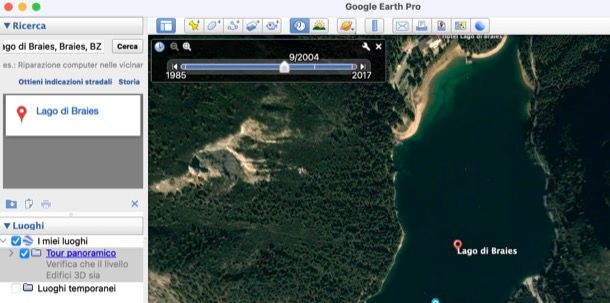
Se desideri agire da computer utilizzando l'applicazione Google Earth Pro, disponibile per Windows e macOS, installa quest'ultima se non l'hai ancora fatto (qualora non sapessi come fare puoi aiutarti con la lettura di quest'altra guida) e avviala.
Successivamente, digita nel campo di ricerca posto in alto a sinistra della finestra di Google Earth Pro il luogo geografico di tuo interesse e, dopo aver selezionato il suggerimento corretto dal menu apposito, clicca sul pulsante Cerca e attendi che questo venga visualizzato sulla mappa.
Adesso, per visualizzare l'area geografica satellitare nel corso del tempo, fai clic sull'icona dell'orologio con la freccia rivolta verso sinistra. Per andare a visualizzare immagini satellitari di diversi momenti storici, poi, non ti resta che spostare il cursore posto sulla barra di regolazione comparsa in alto, così da navigare tra i vari anni disponibili, e il gioco è fatto.
Web
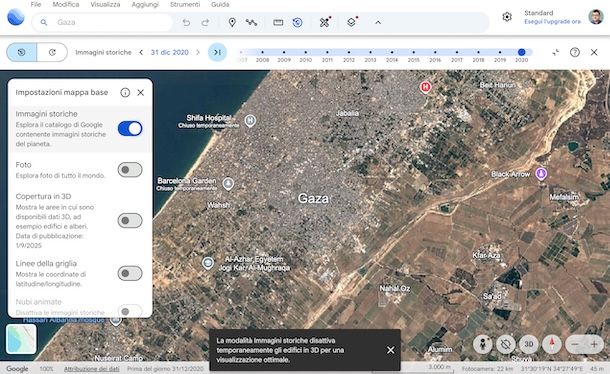
Se desideri agire dalla versione Web di Google Earth, utilizzabile su Google Chrome, su vari browser basati su Chromium (come Edge, Opera, Brave, etc.), nonché su Safari e Firefox, puoi sfruttare la funzione Time-lapse in Google Earth, utile proprio a questo scopo.
Dopo esserti recato sulla home page del servizio, clicca sul pulsante Avvia Earth e attendi che l'applicazione Web di Google Earth venga caricata. Ora, digita il nome della località di tuo interesse nel campo di testo Cerca in Google Earth posto in alto e seleziona l'occorrenza corretta tra quelle proposte.
A questo punto, fai clic sul quadratino posto in basso a sinistra e sposta su ON l'interruttore annesso alla voce Immagini storiche nel menu apertosi. In alternativa, fai clic sulla voce Visualizza (in alto sulla sinistra) e seleziona la voce Mostra immagini storiche nel menu che si apre. A prescindere dalla procedura che hai deciso di adottare tra le due che ti ho appena illustrato, ora dovresti veder comparire nella parte superiore della pagina (sulla destra) una linea del tempo: sposta il cursore presente su di essa per navigare tra i vari anni per cui sono disponibili immagini aeree o satellitari.
Se lo desideri, puoi anche attivare un'animazione time lapse per vedere una riproduzione dei cambiamenti avvenuti a livello geografico nell'area che hai ricercato. Per attivare la funzione in questione, fai clic sul simbolo dell'orologio con la freccia ritorta e poi seleziona la velocità del time lapse: 0,5x, 1x o 2x.
Smartphone e tablet

Nel caso tu decida di agire da smartphone e tablet, sappi che puoi procedere direttamente dall'app di Google Earth, disponibile per Android e iOS/iPadOS, la quale include Time-lapse in Google Earth .
Dopo averla scaricata sul tuo dispositivo, avviala e serviti del campo di testo Cerca in Google Earth per specificare il luogo geografico di tuo interesse, avendo poi cura di selezionare l'eventuale suggerimento tra quelli proposti. Fatto ciò, fai tap sull'icona del quadratino (in alto a destra) e poi scorri la schermata Impostazioni mappa base apertasi e sposta su ON l'interruttore annesso alla dicitura Immagini storiche.
A questo punto dovresti ritrovarti al cospetto della mappa satellitare di Earth e, in fondo a quest'ultima, dovresti visualizzare il menu Immagini storiche: scorrendo il dito sulla linea del tempo potrai trascinare il cursore nell'anno di tuo interesse per vedere come appariva all'occhio attento del satellite la località in questione. E qualora volessi riprodurre il time lapse mediante cui vedere un'animazione velocizzata di com'è cambiato il posto in questione, basta che fai tap sul simbolo dell'orologio con la freccia ritorta e indichi la velocità del time lapse (es. 0,5x, 1x o 2x).
Come andare indietro nel tempo con Google Maps
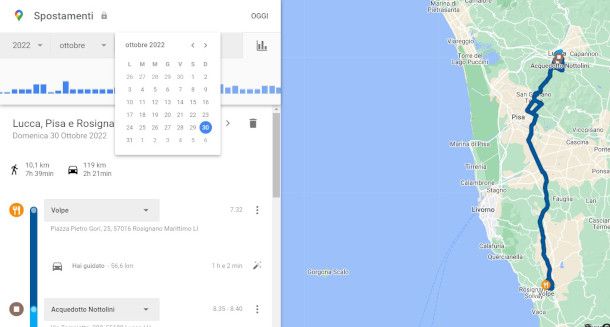
Sei giunto su questo articolo perché desideravi scoprire come andare indietro nel tempo con Google Maps? Dal momento che ho dedicato un tutorial specifico su quest'altro argomento, ti rimando direttamente a quest'ultimo.

Autore
Salvatore Aranzulla
Salvatore Aranzulla è il blogger e divulgatore informatico più letto in Italia. Noto per aver scoperto delle vulnerabilità nei siti di Google e Microsoft. Collabora con riviste di informatica e ha curato la rubrica tecnologica del quotidiano Il Messaggero. È il fondatore di Aranzulla.it, uno dei trenta siti più visitati d'Italia, nel quale risponde con semplicità a migliaia di dubbi di tipo informatico. Ha pubblicato per Mondadori e Mondadori Informatica.